Apple'ın yeni iOS TV uygulaması, tüketicilerde beklenenden daha iyi performans gösteriyor. Yeniden şekillendirilmiş bir App Store ile dördüncü nesil iOS TV 13, aile paylaşım özellikleri de dahil olmak üzere birçok kullanıcı dostu özellik ile birlikte gelir.
Mac platformunun yanı sıra Apple TV, çoklu kullanıcı desteğini tam olarak benimseyen ikinci uygulamadır. Artık Aile Paylaşımı özelliği ile birden fazla iCloud hesabını bağlayabilirsiniz.
İçindekiler
- iOS TV uygulamasını nerede bulabilirim?
- iOS TV uygulaması Aile Paylaşımı nedir?
- Apple TV uygulamasında Aile Paylaşımı'nı ayarlama
- Apple Cihazlardan iOS TV uygulamasında Entegrasyon Paylaşımı
- Mac OS'den iOS TV uygulamasında Entegrasyon Paylaşımı
-
Satın Alınan Diğer Üyeleri Görüntüleme ve İndirme iOS TV uygulaması İçeriği
- İlgili Mesajlar:
iOS TV uygulamasını nerede bulabilirim?
iOS TV uygulaması, iPhone ve iPad cihazlarında App Store'dan edinilebilir. macOS Catalina ve sonraki bir sürümünü çalıştırıyorsanız, MacBook veya Mac masaüstünüzde kullanabilirsiniz. Apple, iOS TV'yi kendi cihazlarında olduğu gibi üçüncü taraf cihazlarda çalışacak şekilde yapılandırdı. Düzen ve işlevsellik aynıdır. Tek önemli fark, içeriği Apple dışından nasıl ele aldığıdır.
iOS TV uygulaması Aile Paylaşımı nedir?
Aile paylaşımı, üyelerin iOS uygulamalarını ve özelliklerini paylaşmasına olanak tanır. Buna AppStore satın alımları, iTunes, Apple Books ve çok daha fazlası dahildir. Bu özellik, iPhone'umu Bul gibi başka bir üyenin cihazını bulmak için de kullanışlıdır.
Apple TV uygulamasında Aile Paylaşımı'nı ayarlama
Aile Paylaşımını iOS TV ile entegre etmeden önce bir Aile Paylaşımı hesabı oluşturmanız gerekir. Doğrulanabilir bir kredi kartına sahip bir yetişkinin hesap yöneticisi olarak hareket etmesi gerekir. Bu kişi, üyelerin eklenmesinden veya çıkarılmasından ve bağlı iOS TV'de yapılan değişikliklerden sorumlu olacaktır. Home uygulamasını kullanarak en fazla altı aile üyesinin sisteme erişmesine izin verebilirsiniz.
- iPhone veya iPad'inize gidin ve Apple Menüsü > Aile Paylaşımı'nı seçin.
- Aile Paylaşımı grubundan sorumlu kişi olmayı kabul edin ve satın alma yetkilerini onaylayın.
- Ardından, aile üyelerini iOS TV uygulama grubuna davet edin.


Bu kurulum işlemi sırasında, aile üyeleriyle paylaşmak için en az bir iOS seçmeniz gerekir. Apple TV'yi paylaşılabilir bir seçenek olarak eklemelisiniz. Bu, diğer üyelerin otomatik olarak iOS TV kanalına erişmesini sağlar.
Apple TV'yi seçmemeniz durumunda, diğer herhangi bir iOS cihazından paylaşımı etkinleştirebilirsiniz.
Apple Cihazlardan iOS TV uygulamasında Entegrasyon Paylaşımı
Aile Paylaşımı'nı ve davet edilen üyeleri ayarladıktan sonra içerik paylaşabilirsiniz.
- iPhone veya iPad'inizi alın ve iOS Aile Paylaşımı'nda oturum açın.
- Ayarlar > Apple Kimliği Ayarları'nı açın. Apple Kimliği, iCloud ayrıntılarınızı görüntüler.
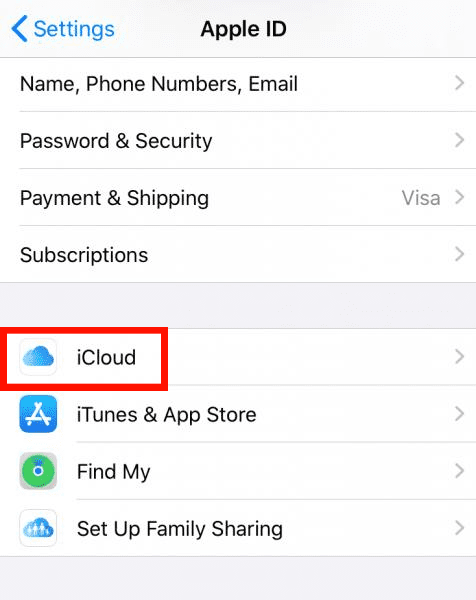
- Apple Kimliği altında, Aile Paylaşımı'na dokunun ve Aile Üyesi Ekle'yi seçin. Paylaşım yöneticisi olarak beş boş yeriniz var ve alanınız olduğu sürece istediğiniz zaman bir aile üyesi ekleyebilirsiniz.

- Bir aile üyesine iOS TV uygulamasına erişim izni verdiğinizde, içerik paylaşmak için TV Kanalları etiketli AÇMA/KAPAMA düğmesini değiştirebilirsiniz.
Apple TV Plus için abone olduğunuz kanalları aile grubunuzun her üyesiyle paylaşmanız gerekir.
- Abone olduğunuz tüm TV kanallarını görmek için Kanallar > TV Kanalları'nı seçin. Bir sonraki sayfada tüm iOS TV uygulaması abonelikleri.
- Kanalları paylaştıktan sonra Ayarlar uygulamasından çıkın.
- iOS TV içeriğinin diğer paylaşılan Aile Grubu üyelerinin uygulamalarında bulunup bulunmadığını kontrol edin.
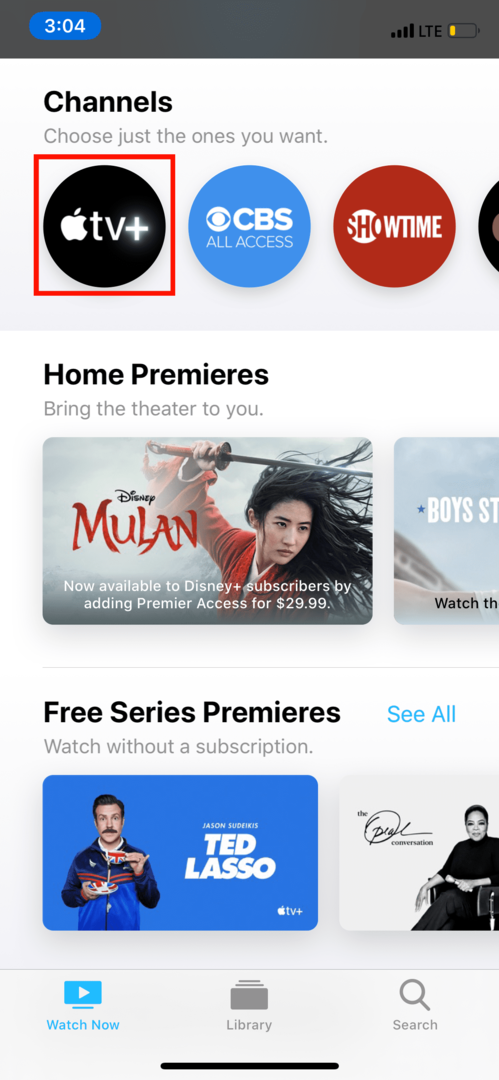
Mac OS'den iOS TV uygulamasında Entegrasyon Paylaşımı
Bir macOS bilgisayarı, Apple TV içeriğinizi paylaşmak için elinizdeki cihaz olabilir.
- MacBook dizüstü bilgisayarınızda veya Mac masaüstünüzde Sistem Tercihleri > Aile Paylaşımı'nı açın.
- TV Kanalları'na tıklayın ve paylaşılan içerik listenizde olduğundan emin olmak için Apple TV'yi bulun. Değilse, etkinleştirmek için AÇIK/KAPALI düğmesini değiştirin.

Her program Apple'ın Aile Paylaşımında paylaşılamaz. Bazı içerikler grup üyeleri tarafından gizlenebilirken, diğerleri dosya veya uygulama kısıtlamalarıyla gelebilir.
Satın Alınan Diğer Üyeleri Görüntüleme ve İndirme iOS TV uygulaması İçeriği
Aile Paylaşımı iOS TV uygulaması entegrasyonunun en büyük avantajı, diğer aile üyelerinin satın aldığı programları görüntülemek ve indirmektir.
- Yönetici veya Aile Grubu düzenleyicisiyseniz, bir Apple cihazı kullanarak uygulamada oturum açın.
- Yönetici değilseniz, Hesap > Satın Alınanlar veya Satın Alınanlar'ı seçin.
- Satın alınanlar sekmesinin yanında hesabınızın adını seçin ve içeriğini görüntülemek istediğiniz aile üyesini seçin. Tüm aboneliklerinin ve indirilen satın alma işlemlerinin bir görüntüsünü göreceksiniz.
- Bu üyeden içerik indirmek için İndir düğmesini tıklayın.
- Diğer üyelerden indirdiğiniz içeriğin yanı sıra kendi satın aldıklarınızı sol taraftaki kenar çubuğundan İndirilenler altında görüntüleyin.
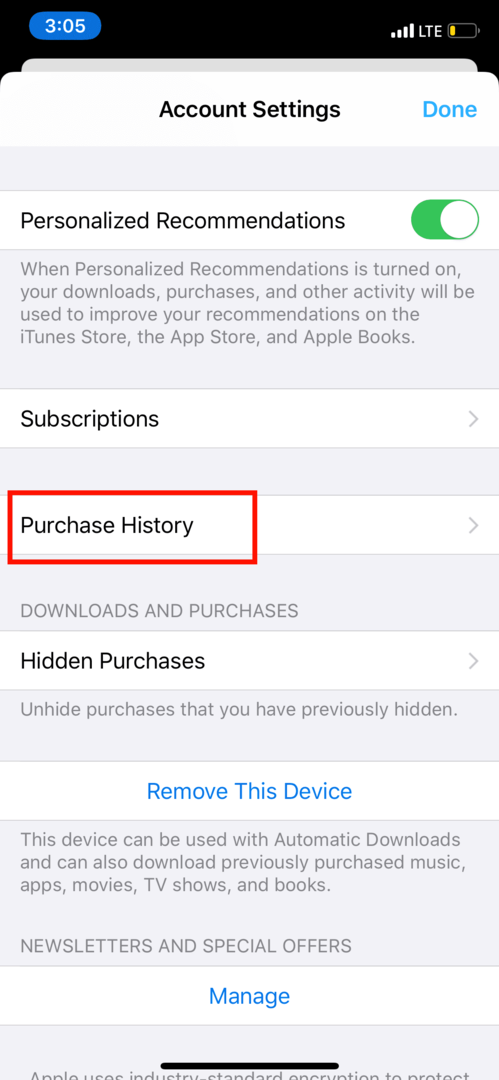
Artık şovları gizlice izleyemeyecek olsanız da - çünkü aile grubunuzdaki herkes aslında ne olduğunuzu görebilir. izliyor — bu entegrasyon, aynı evde olmasanız bile ailece televizyon izlemenin harika bir yoludur. oda. Ayrıca, bir şey için iki kez ödeme yapma konusunda endişelenmenize gerek yok. Sadece Paylaş!